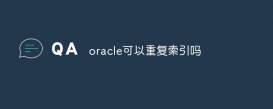PowerDesigner是一款功能非常強大的建模工具軟件,可以用來快速創建數據庫,也是超強的UML對象模型的建模工具,本文就PowerDesigner15.1漢化版安裝破解,以及創建數據庫寫下了詳細的教程,希望能夠對大家的工作和學習有幫助。
PowerDesigner安裝詳細圖解步驟:
1.運行PowerDesigner 15.1 安裝包:

2.運行安裝包后出現下圖并選擇紅圈中的Next> :

3.點擊 Next> 后出現如下界面:

PS:紅圈1選擇安裝的地區,這里選擇的是 Hong Kong(中國香港)
紅圈2選擇I AGREE(我同意)條約
點擊紅圈3的Next> (下一步)
4.點擊 Next> 后出現如下界面:

PS:紅圈1是選擇安裝的路徑,這里選擇安裝在了D盤下
點擊紅圈2的 Next> (下一步)
5.點擊 Next> 后出現如下界面:

PS:選擇需要安裝的組件,我這里選擇的系統默認的組件。
單擊紅圈中的 Next> (下一步)
6.點擊 Next> 后出現如下界面:

PS:選擇需要安裝的用戶配置文件,這里我選擇了全部安裝
單擊紅圈中的 Next> (下一步),,從這里開始后就可以一直點擊下一步。直接依次上圖



PS:等待安裝完成。很快便安裝好了。

PS:完成安裝,點擊紅圈中的 Finish 退出安裝。
PowerDesigner 15.1 破解方法:
解壓下載的【PowerDesigner 15.1破解文件.rar】文件,用文件夾下的pdflm15.dll覆蓋PowerDesigner15安裝目錄下的 pdflm15.dll (這里是:D:\Program Files\Sybase\PowerDesigner 15)即可。
PowerDesigner快速的創建出數據庫
1.現在開始使用PowerDesigner創建數據庫,首先運行程序,進入主界面:

2.File—New Model—Physical Data Model—Physical Diagram—Model name
設置為,DBMS屬性設置為:

3.首先用表格工具創建一個表格模板:

Major
4.雙擊表格模板,設置屬性,我們首先設置表:

Columns
5.設置好表名,點擊標簽,設置字段屬性,設置如圖所示:

自動增長
6.因為MajorID字段我們要設置為,所以要設置它的高級屬性,選擇MajorID字段,點擊屬性按鈕,在General面板中勾選上Identity復選框:

7.確定后我們再創建一個Student表,字段設置如圖所示:

8.接著是為Student創建一個MajorID外鍵,使用PowerDesigner可以很輕松的完成這個工作,選擇關系設置工具,在Student表上按住左鍵不放,拖拽至Major表,便可為Student表添加一個MajorID的外鍵:

右鍵
9.哈哈,現在測試表已經設置好了,接著設置一下我們要生成的數據庫吧,這些表都將被創建到該數據庫中,我們在設計面板空白處,在彈出的屬性設置對話框設置如下:

Database—Generate Database
10好了,在此我們對新數據庫的設置已經完成,但是在SQL中還是空空如也啊,我們要怎么把這邊設計好的結構移植到SQLServer 2005中呢?執行操作:,設置好存儲過程導出目錄和文件名,點擊確定即可:

11.到你的導出目錄,就可以看見導出的數據庫創建存儲過程了,打開SQL,執行一下,你就會看到數據庫被神奇的創建好了:


12.好了,數據庫的準備工作做好了